Hoe het aantal cellen/rijen tot de eerste lege cel in Excel te tellen?
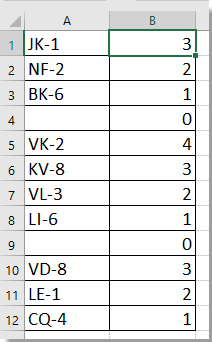
Aantal cellen/rijen tot een lege cel tellen met een formule
 Aantal cellen/rijen tot een lege cel tellen met een formule
Aantal cellen/rijen tot een lege cel tellen met een formule
Selecteer een lege cel naast de cellen die je wilt tellen, en voer deze formule in =MIN(ALS(A1:A12="";RIJ(A1:A12)-RIJ(A1)+1))-1, druk op Shift + Ctrl + Enter toets om het juiste resultaat te krijgen, en sleep vervolgens de automatische vulgreep over de cellen waarop je deze formule wilt toepassen. Zie screenshot: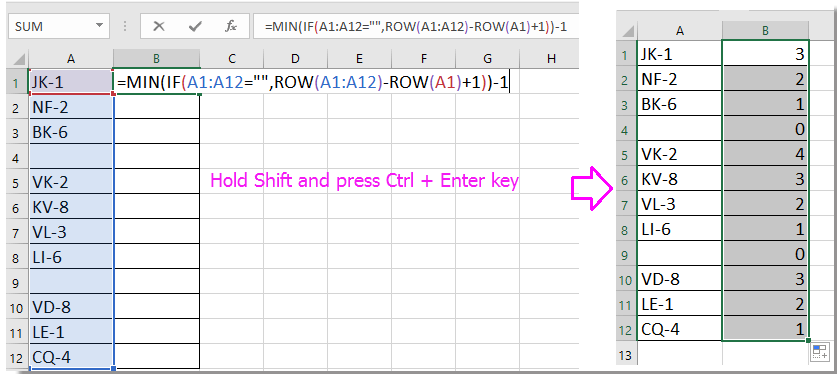
Tip:
1. Je kunt ook deze formule gebruiken =MATCH(1;--(A1:A12="");0)-1 en tegelijkertijd op Shift + Ctrl + Enter drukken om de cellen tot een lege cel te tellen.
2. In bovenstaande formules is A1 de eerste cel in de lijst die je wilt tellen, en A1:A12 is de lijst waarvan je wilt tellen.
Beste productiviteitstools voor Office
Verbeter je Excel-vaardigheden met Kutools voor Excel en ervaar ongeëvenaarde efficiëntie. Kutools voor Excel biedt meer dan300 geavanceerde functies om je productiviteit te verhogen en tijd te besparen. Klik hier om de functie te kiezen die je het meest nodig hebt...
Office Tab brengt een tabbladinterface naar Office en maakt je werk veel eenvoudiger
- Activeer tabbladbewerking en -lezen in Word, Excel, PowerPoint, Publisher, Access, Visio en Project.
- Open en maak meerdere documenten in nieuwe tabbladen van hetzelfde venster, in plaats van in nieuwe vensters.
- Verhoog je productiviteit met50% en bespaar dagelijks honderden muisklikken!
Alle Kutools-invoegtoepassingen. Eén installatieprogramma
Kutools for Office-suite bundelt invoegtoepassingen voor Excel, Word, Outlook & PowerPoint plus Office Tab Pro, ideaal voor teams die werken met Office-toepassingen.
- Alles-in-één suite — invoegtoepassingen voor Excel, Word, Outlook & PowerPoint + Office Tab Pro
- Eén installatieprogramma, één licentie — in enkele minuten geïnstalleerd (MSI-ready)
- Werkt beter samen — gestroomlijnde productiviteit over meerdere Office-toepassingen
- 30 dagen volledige proef — geen registratie, geen creditcard nodig
- Beste prijs — bespaar ten opzichte van losse aanschaf van invoegtoepassingen
